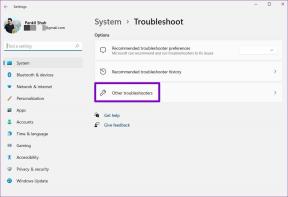Cara Menggunakan Foto Google dalam Mode Gelap di iPhone dan iPad
Bermacam Macam / / November 29, 2021
Google Foto adalah alternatif hebat untuk aplikasi Foto asli di iPhone dan iPad. Fantastis fitur tampilan dan pengeditan gambar, dikombinasikan dengan cadangan foto dan video tanpa batas, menjadikannya mutlak harus dimiliki di perangkat Anda.

Tapi yang sangat kurang dari Google Foto adalah mode gelap. Sebagian besar aplikasi asli dan pihak ketiga telah menggunakan skema warna yang lebih gelap untuk beberapa waktu. Jadi, berinteraksi dengan Google Foto membuat pengalaman yang beragam — terutama saat larut malam.
Untungnya, Google akhirnya menambahkan dukungan mode gelap dengan Google Foto versi 4.49. Jika Anda menggunakan iPhone atau iPad dengan iOS 13/iPadOS atau lebih tinggi terpasang, Anda tidak akan kesulitan menggunakan aplikasi dalam mode gelap.
Mengaktifkan Mode Gelap di Foto Google
Sebelum Anda mulai menggunakan Google Foto dalam mode gelap, pastikan untuk perbarui aplikasi — itu harus berjalan pada versi 4.49 atau lebih tinggi untuk bekerja dalam mode gelap. Buka App Store, cari Google Foto, lalu ketuk Perbarui. Setelah Google Foto diperbarui, Anda siap melakukannya.

Fungsi mode gelap di Foto Google terkait dengan skema warna sistem iPhone dan iPad Anda. Jadi, Anda perlu mengalihkan antarmuka iPhone atau iPad ke mode gelap, dan Google Foto akan mengganti tema warna secara otomatis.
Jika Anda telah menggunakan iOS 13 atau iPadOS untuk sementara waktu, mungkin sudah tahu tentang cara kerja mode gelap di perangkat Anda. Mulailah dengan membuka Pusat Kontrol di iPhone atau iPad Anda. Pada iPhone dengan ID Wajah, ini memerlukan gerakan geser ke bawah dari sudut kanan atas layar — gerakan yang sama berlaku untuk semua iPad yang menjalankan iPadOS. Jika Anda menggunakan iPhone dengan tombol Utama, geser ke atas dari bagian bawah layar.
Di Pusat Kontrol, melakukan Sentuhan Haptik (tekan lama) atau gerakan 3D Touch pada bilah Kecerahan — setelah memperbesar, ketuk ikon Mode Gelap di bagian bawah layar.


Dan voila! Itu harus mengaktifkan mode gelap untuk seluruh perangkat, yang mencakup Foto Google dan aplikasi lain yang didukung.
Tip: Anda juga dapat mengatur iPhone atau iPad Anda dengan a jadwal mode gelap yang secara otomatis akan menyala di malam hari dan mati sendiri di siang hari.
Aplikasi Google Foto terlihat hebat dalam mode gelap dan memanjakan mata. Ini diterapkan dengan baik di seluruh aplikasi — Anda dapat menemukannya di keempat tab utama, panel Pengaturan, layar pengeditan foto, dll. Bahkan font terlihat sedikit redup dan tidak terlihat mencolok dengan latar belakang gelap.

Selain estetika, menggunakan aplikasi dalam mode gelap memang menghasilkan masa pakai baterai yang lebih baik untuk iPhone dengan layar OLED. Namun, mode gelap di Foto Google sebenarnya tidak 'gelap' — jika Anda melihat lebih dekat, ini adalah yang terbaik keabu-abuan. Warnanya masih terlihat fantastis, tapi hanya jumlah piksel hitam sempurna menuju penghematan baterai. Kekecewaan.
Tidak ada opsi dedikasi untuk mengaktifkan mode gelap di Foto Google. Anda harus mengaktifkan mode gelap untuk seluruh iPhone atau iPad, meskipun Anda hanya ingin menggunakan Google Foto dalam mode gelap.
Namun, Anda dapat membuat seluruh proses beralih mode warna sedikit lebih mudah. Untuk itu, Anda harus menempatkan kontrol Mode Gelap di area utama Pusat Kontrol.
Mulailah dengan menuju ke Pengaturan iPhone/iPad > Pusat Kontrol > Sesuaikan Kontrol. Dari layar ini, tambahkan Mode Gelap ke daftar kontrol aktif.


Anda kemudian dapat menarik Pusat Kontrol dan mengaktifkan / menonaktifkan mode gelap dengan cepat setiap kali Anda menggunakan Foto Google. Mengalahkan harus Haptic Touch atau 3D Touch bar Brightness. Itu juga berfungsi untuk aplikasi lain.
Google Foto dalam Mode Gelap - iOS 12 dan Sebelumnya
Jika iPhone atau iPad Anda tidak mampu menjalankan setidaknya iOS 13 atau iPadOS, maka jangan putus asa. Anda masih dapat menggunakan Google Foto di mode gelap menggunakan fungsi Smart Invert dibangun ke iOS 12 dan sebelumnya.
Smart Invert bekerja dengan membalikkan warna pada layar Anda untuk menghasilkan efek mode gelap. Tapi cukup 'pintar' untuk meninggalkan gambar saja.
Cukup buka aplikasi Pengaturan iPhone / iPad> Umum> Aksesibilitas> Pintasan Aksesibilitas, lalu aktifkan Smart Invert Colors sebagai Pintasan Aksesibilitas.

Kapan pun Anda ingin menggunakan Google Foto, atau aplikasi lain apa pun, dalam mode gelap, tekan tombol Utama atau Daya (pada perangkat dengan ID Wajah) tiga kali. Untuk mematikan Smart Invert, klik tiga kali tombol Rumah atau Daya lagi.
Jangan Begadang
Foto Google terlihat luar biasa dalam mode gelap. Akhirnya, Anda dapat menggunakannya di malam hari tanpa membuat mata Anda buta. Namun, Foto Google memerlukan sakelar mode gelap terpisah — aplikasi galeri foto umumnya tampak hebat dalam mode gelap, tetapi harus mengubah mode warna untuk seluruh iPhone tidak memotongnya. Juga, bagaimana dengan beberapa piksel hitam sempurna? Daya tahan baterai juga penting.
Selanjutnya: Dapatkah orang lain melihat gambar Anda yang disimpan di Google Foto? Simak artikel selanjutnya untuk mengetahuinya.